Kustutatud muusikafailide taastamine Androidis
28. aprill 2022 • Esitatud: Data Recovery Solutions • Tõestatud lahendused
Miski pole melomaanidele tüütum, kui avastate, et teie esitusloendist on puudu üks või mitu teie lemmiklugu. Kontrollite, kas see on mängija, kes teiega jamab, kuid ei, fail on tegelikult kadunud. See võib juhtuda paljudel põhjustel, millest peamine on juhuslik kustutamine. Kui teil oli kogu muusikast varukoopia, on lahendus sama lihtne kui lihtsalt varukoopia taastamine. Aga kui te seda ei teinud, vajate alternatiivi.
Selles artiklis käsitleme parimat viisi Android-seadmes kaotatud muusikafailide taastamiseks. Alustame sellest, kus muusikafailid teie seadmesse salvestatakse.
- 1. osa: kuhu muusika Android-seadmesse salvestatakse?
- 2. osa: Kustutatud muusikafailide taastamine Androidist
- 3. osa: kuidas takistada muusika kustutamist oma Android-seadmes
1. osa: kuhu muusika Android-seadmesse salvestatakse?
Enamik inimesi salvestab muusikat oma seadme salvestusruumi või välisele SD-kaardile. Valik sõltub tavaliselt sellest, kuhu soovite oma muusikafaile salvestada, ja sellest, kui palju muusikafaile teil on. Kui teil on suur muusikafailide kogu, on mõttekas salvestada failid SD-kaardile. Nii seadme mälus kui ka SD-kaardil peaks olema kaust, millel on silt „Muusika”.
2. osa: Kustutatud muusikafailide taastamine Androidist
Nagu me selle artikli sissejuhatavas osas mainisime, vajate nende taastamiseks taastetööriista, kui teil pole oma muusikafailidest varukoopiaid. Turul on nii palju andmete taastamise tööriistu, kuid ülekaalukalt parim on Dr.Fone – Data Recovery (Android) . See tarkvara on loodud Android-seadmest kaotatud andmete taastamiseks isegi siis, kui seade on mingil viisil kahjustatud. Mõned funktsioonid, mis muudavad selle teie jaoks õigeks, hõlmavad järgmist;

Dr.Fone – andmete taastamine (Android)
Kustutatud/kadunud muusikafailide taastamine Androidi nutitelefonis/tahvelarvutis.
- Taastage Androidi andmed, skannides otse oma Android-telefoni ja -tahvelarvutit.
- Saate oma Android-telefonis ja -tahvelarvutis eelvaate vaadata ja valikuliselt taastada.
- Toetage erinevaid failitüüpe, sealhulgas WhatsApp, sõnumid ja kontaktid, fotod ja videod ning heli ja dokument.
- Kustutatud muusikafailide taastamine ainult siis, kui seade on juurdunud või varasem kui Android 8.0
Kuidas kasutada Dr.Fone'i kustutatud muusika taastamiseks
Järgige neid väga lihtsaid samme, et kasutada Androidi jaoks mõeldud Dr Fone'i oma Android-seadmest kadunud muusika taastamiseks.
1. samm: alustage Dr.Fone'i allalaadimisest ja installimisest oma arvutisse. Käivitage programm ja seejärel ühendage seade USB-kaabli abil arvutiga.

2. toiming. Kui te pole oma seadmes USB-silumist lubanud, saate selle nüüd taotluse. Kui olete seda juba teinud, võite selle sammu vahele jätta.

3. samm: valige järgmises aknas failitüüp, mida soovite taastada. Sel juhul, kuna kaotasime muusika, peame esitatud valikute hulgast valima heli.

4. samm: klõpsake nuppu "Start" ja programm alustab teie seadme analüüsi ja skannimist. Võite kasutada tavalist skannimisrežiimi, mis on kiirem, või täiustatud režiimi.

5. samm: andke dr Fone'ile veidi aega, et teie seade skannida. See protsess võib võtta veidi aega, olenevalt teie seadmes olevate andmete hulgast. Kui teie seadmes on superkasutaja autoriseerimistaotlus, puudutage jätkamiseks valikut „Luba”.

6. samm: kui skannimine on lõppenud, peaksite järgmises aknas nägema andmeid, mille dr Fone on leidnud. Valige muusikafailid, mille olete kaotanud ja mida soovite taastada, ja seejärel klõpsake nende arvutisse salvestamiseks nuppu "Taasta". Seejärel saate need failid oma seadmesse üle kanda.
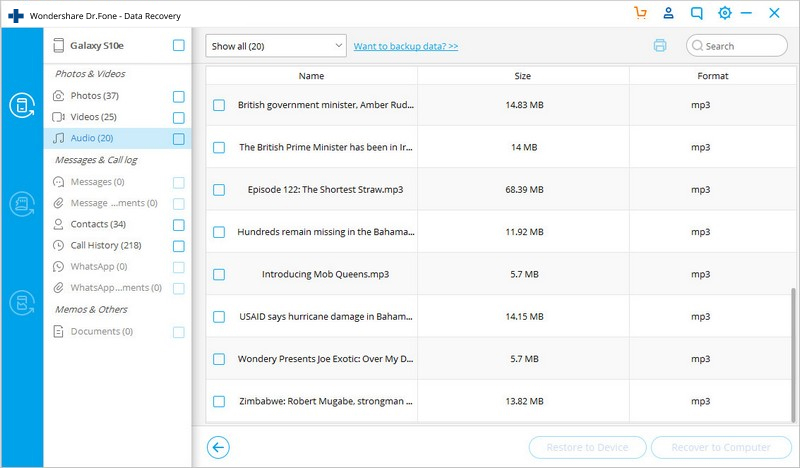
Kui kustutatud muusika oli teie SD-kaardil, järgige failide taastamiseks neid väga lihtsaid samme.
1. samm: käivitage Dr.Fone ja ühendage seejärel SD-kaart arvutiga SD-autolugeja abil.

2. samm: programm peaks tuvastama SD-kaardi. Valige see ja klõpsake jätkamiseks nuppu "Järgmine".

3. samm: valige skannimisrežiim. Saate valida täpsema ja standardse skannimisrežiimi vahel ning klõpsata jätkamiseks "Edasi".

4. samm: programm alustab teie SD-kaardi skannimist. Andke millalgi.
5. samm: kui skannimine on lõppenud, valige muusikafailid, mida soovite taastada, ja seejärel klõpsake nuppu "Taasta".

Nii on teil kõik puuduvad muusikafailid tagasi.
3. osa: kuidas takistada muusika kustutamist oma Android-seadmes
Mõnikord võivad teie muusikafailid teie süül teie seadmest kaduda. Võib-olla oli selle põhjuseks teie seadme kahjustus või tarkvaravärskendus, mis ei läinud plaanipäraselt. Kuid on ka viise, kuidas vältida igasugust andmekadu, mitte ainult muusikat. Järgmised on mõned asjad, mida saate teha;
Ükskõik kui olulised ka varukoopiad on, ei ole need kunagi täiesti lollikindlad. Kuid tänu Dr Fone for Androidile on teil nüüd lahendus nendeks harvadeks hetkedeks, kui kaotate muusikafailid, mida teie varukoopiates pole.
Androidi andmete taastamine
- 1 Taasta Androidi fail
- Androidi kustutamise tühistamine
- Androidi faili taastamine
- Taastage Androidist kustutatud failid
- Laadige alla Android Data Recovery
- Androidi prügikast
- Kustutatud kõnelogi taastamine Androidis
- Kustutatud kontaktide taastamine Androidist
- Taastage kustutatud failid Androidis ilma juurteta
- Kustutatud teksti toomine ilma arvutita
- SD-kaardi taastamine Androidile
- Telefoni mälu andmete taastamine
- 2 Taastage Android Media
- Kustutatud fotode taastamine Androidis
- Kustutatud video taastamine Androidist
- Taastage Androidist kustutatud muusika
- Taastage kustutatud fotod Androidis ilma arvutita
- Taasta kustutatud fotod Androidi sisemälu
- 3. Androidi andmete taastamise alternatiivid






Selena Lee
peatoimetaja